Al giorno d'oggi, una grande percentuale di persone sceglie di controllare il proprio Gmail tramite un dispositivo Android . Ci sono sicuramente momenti in cui la reimpostazione della password di Gmail diventa necessaria a causa della dimenticanza o quando sono presenti problemi di privacy. Contrariamente a quanto credono alcuni utenti, è molto facile reimpostare la password di Gmail su un dispositivo Android , soprattutto se si prendono in considerazione i seguenti metodi.
Le persone leggono anche:
Come accedere ai Android bloccati tramite USB
Sblocca Android senza ripristino delle impostazioni di fabbrica
Detto questo, ti diremo i passaggi dettagliati su come reimpostare la password di Gmail su Android indipendentemente dal fatto che tu conosca o meno la password originale.
Parte 1: Come reimpostare la password di Gmail su Android se la ricordi ancora
Parte 2: Come reimpostare la password di Gmail su Android se la dimentichi
Parte 3: Ulteriori informazioni sulla reimpostazione della password di Gmail
Ci sono una serie di motivi per cui vorresti reimpostare la password quando non l'hai dimenticata. Come accennato in precedenza, i problemi di privacy sono uno di questi motivi. Di seguito sono riportati gli unici due passaggi che devi prendere in considerazione per reimpostare la password su Android dispositivo.
Passo 1: Assicurarsi che il dispositivo sia connesso a Internet in modo da poter accedere al collegamento myaccount.google.com. Una volta effettuato l'accesso all'account, scorri verso il basso per trovare "Accesso e sicurezza". Dopo averlo fatto, seleziona questa opzione prima di procedere al passaggio successivo.
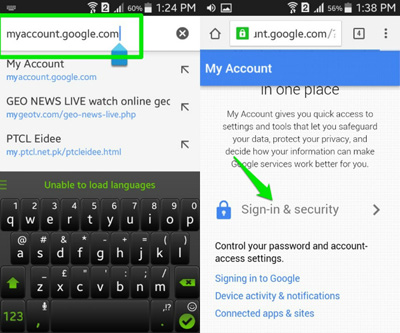
Passo 2: Nell'elenco presente, individua l'opzione "Password" e quindi fai clic su di essa. Dopo aver fatto ciò, apparirà un menu in cui inserirai una nuova password. Subito dopo aver confermato, fai clic sull'opzione "Cambia password".
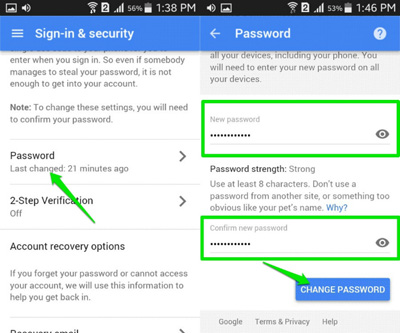
Se esegui questi due passaggi come indicato, la reimpostazione della password di Gmail verrà effettivamente completata in pochi minuti.
Se hai dimenticato la password di Gmail, stai certo che non sei l'unico. Questo problema è riscontrato anche da quelle persone che tendono a ricordare i compleanni di tutti. Succede ai migliori di noi. (È importante sottolineare che non è assolutamente necessario avere accesso a un computer per eseguire una reimpostazione della password. Tutto può essere fatto utilizzando il tuo dispositivo Android .)
Passo 1: Dal tuo dispositivo, vai alla pagina di accesso di Gmail e quindi fai clic su "Hai bisogno di aiuto?", che si trova in blu sotto la dicitura "Accedi".

Passo 2: Ora vedrai la pagina "Recupero dell'account Google". Noterai tre diverse opzioni disponibili, che indicano tre problemi comuni. Seleziona l'opzione "Non conosco la mia password". Dopo averlo fatto, ti verrà chiesto di inserire l'indirizzo Gmail. Non appena inserito, procedi a fare clic su "Continua".
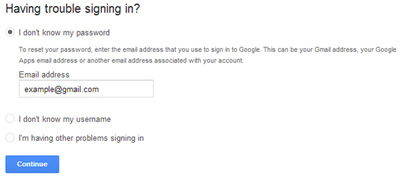
Passo 3: In questo passaggio, potrebbe esserti richiesto di compilare un modulo CAPTCHA. In tal caso, compilalo per continuare con la pagina successiva. Ora ti verrà chiesto di inserire l'ultima password che ricordi. Se non riesci a ricordarne alcuna, clicca su "Non lo so". Se sei in grado di ricordare una password che è stata collegata al tuo account in passato, questo è l'ultimo passaggio che dovrai intraprendere.
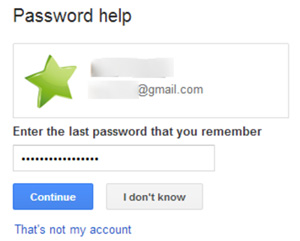
Passo 4: Diventerà evidente un elenco di opzioni, che vanno di pari passo con come reimpostare la password di Gmail su Android dispositivo. È necessario scegliere di inserire il proprio numero di telefono o un indirizzo e-mail alternativo, poiché sarà necessario inviare un codice di verifica per la reimpostazione della password. Ricordati di inserire tutte le informazioni richieste e quindi seleziona la casella CAPTCHA affinché le informazioni vengano inviate correttamente.
Passo 5: Ora ti verrà chiesto di digitare il codice di verifica a 6 cifre che ti è stato inviato via telefono o e-mail, su una barra vuota. Prima di fare clic su continua, assicurati che sia stato inserito il codice corretto. Ci sono momenti in cui le persone inseriscono il loro codice molto velocemente, il che provoca un errore e quindi la necessità di dedicare più tempo a questo passaggio.
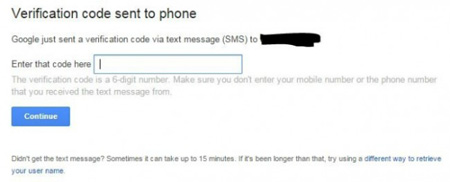
Se intraprendi questi cinque passaggi e li segui alla lettera, la reimpostazione della password di Gmail direttamente sul Android dispositivo potrà essere eseguita correttamente.
Reimpostare la password di Gmail su Android dispositivo non deve essere una seccatura!
Sul mercato sono disponibili diversi programmi, orientati a facilitare la reimpostazione delle password di Gmail su Android dispositivo. Molte persone hanno scelto di affidarsi a loro, poiché sentono che è necessario un aiuto esterno per far sì che ciò accada, ma sfortunatamente per loro, si rendono presto conto che non è così. La maggior parte di questi programmi tende a fallire costantemente e quindi non è affidabile. Gli unici due metodi che si sono dimostrati efficaci nel reimpostare le password di Gmail sono questi due metodi.
Non c'è bisogno che tu spenda somme di denaro significative se puoi facilmente reimpostare la password di Gmail da solo. Non è necessario sottoporsi ad alcun problema nel reimpostare la password se si opta per uno di questi due metodi. Ogni volta che desideri reimpostare la password di Gmail su Android in modo efficiente, prendi in considerazione l'opzione che va di pari passo con la tua situazione e scopri quanto sia semplice il processo di ripristino.
Articoli Correlati:
Top 3 Android Notification Manager
Come sincronizzare Android telefono con il PC
Alternativa a Tenorshare Samsung Data Recovery
[4 modi collaudati] Come eliminare le app sui dispositivi Android